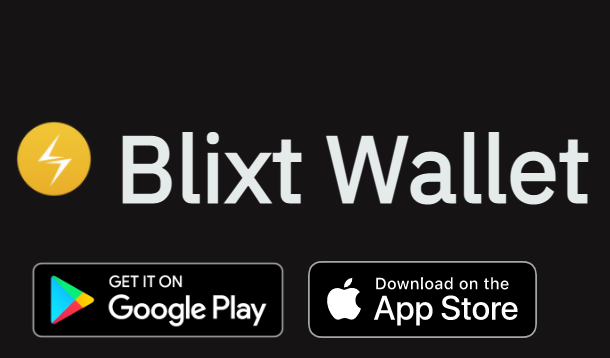
Blixt Wallet(リカバリー方法、手数料)
リカバリー方法を中心に、モバイルライトニングウォレットの使い方を調べました。
ウォレット何使うか迷っている人の参考になればうれしいです。
この記事ではBlixt Walletを紹介します。

この後ウォレットの使い方が変更されて、記事の内容が古くなるかもしれません。この記事は、
2022年4月 に
Android app ver. 0.5.1 (更新日2022/3/3)
を使って確認した内容で書いています。
特徴
- オンチェーンとオフチェーンを区別して管理する
- チャネルの管理が楽(設定すれば自動でやってくれる)
- ウォレットにオンチェーン資金を入れると自動でチャネルオープンしてくれる
- Dunder LSPを有効にすれば、オフチェーン資金の受け取り時にインバウンドキャパシティを提供してもらえる
- 自分でチャネル管理することもできる
- ニーモニック、チャネルバックアップを使ってリカバリーする
- umbrelの資金をリカバリーすることもできる
- 手数料(ウォレット運営に支払う手数料)がかからない
- その他
- lightning address, multi path payment, keysendなどに対応している
リカバリー方法
準備
ニーモニックの保存
Settings画面でShow mnemonicをタップして、ニーモニックを書き留めます。
チャネルバックアップの保存
Settings画面でExport channel backupかGoogle Drive channel backupをタップします。
Export channel backupを選択した場合、スマホにチャネルバックアップファイルを保存します。
Google Drive channel backupを選択した場合、グーグルドライブに保存します。Googleアカウントを選択しアプリからのアクセスを許可する必要があります。

リカバリー
アプリを開いた後、RESTORE WALLETをタップします。
上部の入力欄にニーモニックをスペース区切りで入力します。
チャネルバックアップのファイルを選択します。
RESTORE WALLETをタップしてリカバリー処理が終わるのを待つと、チャネル上の資金含めてオンチェーンの資金としてリカバリーできます。
僕の場合は処理が終わっても全ての資金がアプリに表示されなかったので、何度かSettings画面からRescan walletを実行する必要がありました。



手数料
オンチェーン
- 受け取り時
なし - 支払い時
マイナーに払う手数料のみ
オフチェーン
- 受け取り時
なし
ただしDunder LSPを使用した場合は、チャネルオープンの際に手数料が必要 - 支払い時
中継ノードに払う手数料のみ
感想
オンチェーンウォレットの表示が不安定だったり、多機能だったりなので、ビットコインウォレットやライトニングウォレットに慣れた人、チャネルを自分で管理したい人向けだと思います。















Blixt wallet最近使い始めたんですが、何でもできるので玄人向けとしてはすごくいいなって思ってます。Dunder LSPも使い勝手良かったです。